笔记本电脑的光驱在哪里打开 笔记本电脑的光驱怎么打开
更新时间:2023-06-25 16:56:37作者:runxin
现阶段市面上的笔记本电脑中也极少会自带光驱功能,因此大多用户也只有在台式主机上看到光驱设备,然而有些用户想要通过光盘来给笔记本电脑安装系统时,却也不懂得光驱的打开方式,对此笔记本电脑的光驱在哪里打开呢?以下就是小编给大家带来的笔记本电脑的光驱打开操作方法。
具体方法:
方法一:
1、我们的笔记本电脑光驱是我们常用的设备,他自身也是有一个打开开关的。一般是在光驱的外部的中间。

2、或者在他的左侧,我们只要按开关,光驱就可以打开自动弹出了。
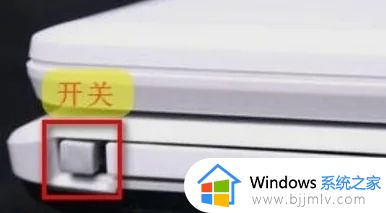
方法二:
1、打开桌面上的计算机。

2、在“计算机”中找到光驱图标,小编的是cd驱动器,根据自己的硬件而定,有的是dvd驱动器。

3、右击“cd驱动器”找到“弹出”就可以把光驱打开了。

上述就是小编给大家讲解的笔记本电脑的光驱打开操作方法了,还有不清楚的用户就可以参考一下小编的步骤进行操作,希望本文能够对大家有所帮助。
笔记本电脑的光驱在哪里打开 笔记本电脑的光驱怎么打开相关教程
- 笔记本电脑不认光驱怎么办 笔记本电脑识别不到光驱修复方法
- 笔记本蓝牙在哪里打开 笔记本电脑如何打开蓝牙功能
- 联想笔记本的相机怎么打开拍照功能 联想笔记本电脑拍照在哪里打开
- 笔记本电源管理在哪里打开 电脑怎么打开电源管理设置
- 笔记本电脑蓝牙在哪里打开 如何打开笔记本电脑蓝牙功能
- 怎么让笔记本电脑键盘发光 如何让笔记本键盘亮起来
- 笔记本电脑引导菜单中缺少光驱选项怎么解决
- 怎么打开笔记本摄像头 怎样打开笔记本电脑摄像头
- 笔记本电脑怎样播放dvd光盘 笔记本电脑如何使用dvd播放光碟
- 笔记本电脑键盘win键是哪个键 笔记本键盘的win键在哪里
- 惠普新电脑只有c盘没有d盘怎么办 惠普电脑只有一个C盘,如何分D盘
- 惠普电脑无法启动windows怎么办?惠普电脑无法启动系统如何 处理
- host在哪个文件夹里面 电脑hosts文件夹位置介绍
- word目录怎么生成 word目录自动生成步骤
- 惠普键盘win键怎么解锁 惠普键盘win键锁了按什么解锁
- 火绒驱动版本不匹配重启没用怎么办 火绒驱动版本不匹配重启依旧不匹配如何处理
热门推荐
电脑教程推荐
win10系统推荐